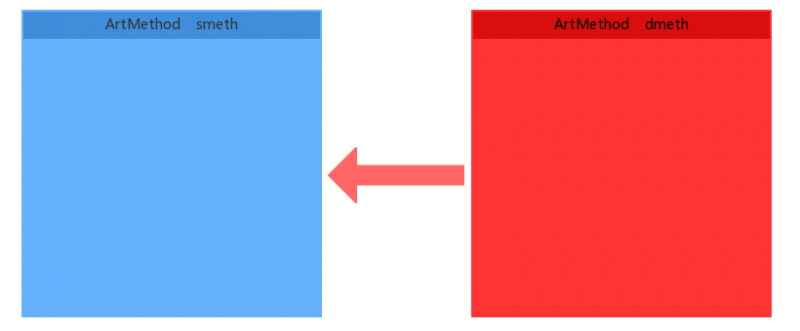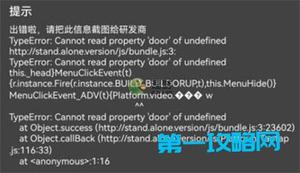如何修复Prime95“致命错误:舍入”
一些 Windows 用户在尝试使用 Prime95 进行压力测试时遇到“致命错误:舍入”错误消息。通常,此问题与超频 CPU 相关,并且据报道在每个最新的 Windows 版本上都会发生。
彻底调查此问题后,发现有几种不同的原因可能导致此错误代码的出现。以下是我们设法确定的潜在罪魁祸首的列表:
- CPU 电压不足– 在某些情况下,此特定问题是由提供给 CPU 的电压不足引起的。在这种情况下,您可以通过稍微提高电压来解决问题,直到找到最佳点。
- CMOS 电池存储的 DOCP 数据冲突– 在某些情况下,如果 DOCP 数据影响 CPU 的行为,您会看到此错误发生。在这种情况下,清除 CMOS 电池维护的信息应该可以帮助您解决问题。
- 出色的组件温度——如果您的内部部件在要求苛刻的活动中运行非常热,这很可能就是 Prime95 在压力测试时抛出此错误的原因。在这种情况下,改善(降低)CPU 和 RAM 的温度应该是首要任务。
- PSU 供电不足——当您对超频组件进行压力测试时,可能触发此错误的另一个原因是 PSU 供电不足,无法提供足够的电力。在这种情况下,您可以通过降低 OC 频率或升级到更强大的 PSU 来解决问题。
现在您知道了可能导致“致命错误:舍入”错误的最常见原因,下面是其他受影响的用户已成功用于修复 CPU 稳定性问题并完成 Prime 95 压力测试的方法列表相同的错误代码。
方法 1:提高 CPU 电压
在大多数记录的实例中,此问题与为您的 CPU 提供的电压不足的情况有关。“致命错误:舍入”错误是 Prime95 告诉您您的 CPU 不够稳定,无法运行需要更多处理能力的压力任务。
几个处理相同问题的受影响用户已确认他们设法通过稍微提高 CPU 电压并重复测试来解决此问题,直到“致命错误:舍入”错误停止发生。
理想情况下,您希望将电压提高10 mV,直到您最终可以完成压力测试而不会出现相同的错误。
注意:您在 Prime95 中看到此错误的事实并不真正表明您会遇到 CPU 实际问题。但是,如果您将 电脑 用于游戏、渲染、挖掘或其他此类要求苛刻的任务。
当然,根据您的主板以及您使用的是 BIOS 还是 UEFI,调整电压的步骤会因情况而异。但是,如果您之前能够使用 Prime95 超频和测试您的 CPU,您很可能会知道如何在没有额外帮助的情况下调整电压。
如果您已经尝试提高电压但仍面临此问题,请向下移动到下面的下一个可能的修复方法。
方法 2:清除 CMOS 电池
根据一些受影响的用户的说法,由于主板使用的 CMOS 电池永久保存的临时保存数据,也可能会出现此问题。以前保存的与 DOCP 相关的数据可能正在影响您的 CPU 在压力条件下的行为。
如果这种情况适用,您应该能够通过打开计算机机箱并清除CMOS(互补金属氧化物半导体)电池来解决问题。这是您需要做的:
- 首先关闭计算机并拔下电源插头。
- 接下来,为自己配备静电腕带,并卸下电脑的侧盖。
注意:静电腕带很重要,因为它会将您固定在计算机框架上,从而消除损坏 电脑 内部部件的风险。
- 一旦您大致了解了主板,请继续识别 CMOS 电池。当您看到它时,用指甲或不导电的螺丝刀将其从槽中取出。
- 等待一整分钟,让电力电容器完全耗尽,然后将 CMOS 电池放回原位并盖上侧盖。
- 在使用 Prime95 启动另一次压力测试之前,将您的计算机重新连接到电源并正常启动。
如果 Prime 95 的下一次测试返回相同的“致命错误:舍入”错误,请向下移动到下面的下一个潜在修复。
方法 3:升级冷却系统(如有必要)
当通过 Prime95 对您的装备进行压力测试时,您的内部部件(尤其是您的 CPU 和 RAM)的温度也可能是收到“致命错误:舍入”错误的决定性因素。
如果您还没有这样做,请花点时间在重负载下监控 电脑 的温度。如果您的所有 CPU 内核都在满负载下运行时温度超过 90c,您绝对需要采取措施降低温度。
可能的解决方案包括清洁 电脑 内部部件、升级 CPU 冷却器、改善机箱的气流以及更换当前的导热膏。有关分步说明,请按照本指南降低 CPU 温度。
方法四:升级PSU或降低超频频率
如果上述说明都不适合您,则可能是您的 PSU 不够强大,无法处理您试图稳定的超频频率。
在这种情况下,您可以升级 PSU ,也可以找到一些中间立场并降低超频频率,直到达到不会出现相同问题的最佳点。
以上是 如何修复Prime95“致命错误:舍入” 的全部内容, 来源链接: utcz.com/dzbk/940034.html